PS怎么标注箭头尺寸?
设·集合小编 发布时间:2023-04-18 11:47:18 1980次最后更新:2024-03-08 12:13:28
在修图的时候,有的图片上需要标注出物体的高度或者宽度等尺寸,那么PS怎么标注箭头尺寸呢?下面就来介绍一下PS中标注箭头尺寸的方法,希望对大家有所帮助。
设·集合还有超多“PS”视频课程,欢迎大家点击查看

工具/软件
硬件型号:戴尔DELL灵越14Pro
系统版本:Windows7
所需软件:PS CS6
ps怎么标注箭头尺寸
第1步
在ps软件中,按Ctrl O键,选择一张需要标注尺寸的图片并打开。
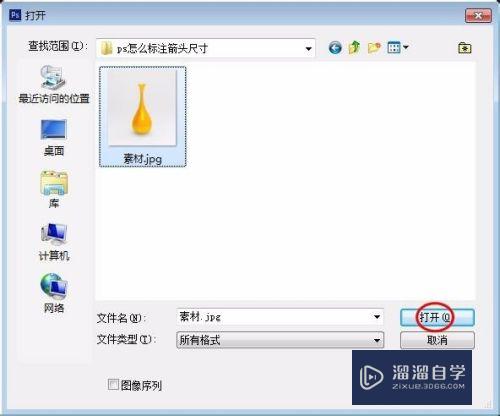

第2步
在左边的工具栏中选择“直线工具”。

第3步
在上方设置直线的颜色和粗细,按住鼠标左键,同时按住shift键,在物体上下各画出一条横线。


第4步
选择“自定形状工具”,并在形状下拉框中选择箭头形状。


第5步
按住鼠标左键在图片中画出一个箭头形状。

第6步
按快捷键Ctrl T,将箭头旋转成垂直方向,单击“√”按钮。

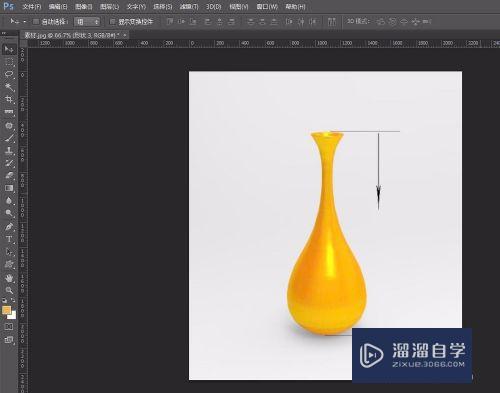
第7步
按照上面的方法,再画出另一边箭头。
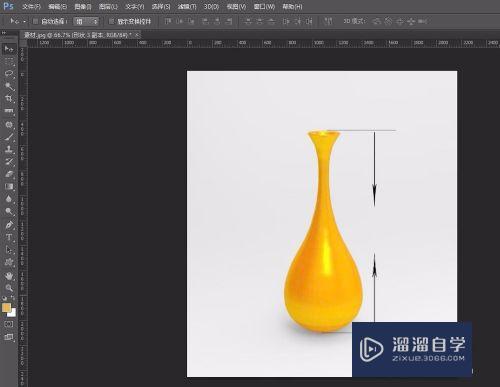
第8步
选择矩形选框工具,框选住物体,这时候选框右侧会出现宽度和高度。


第9步
用横排文字工具,将物体的高度标记出来即可。

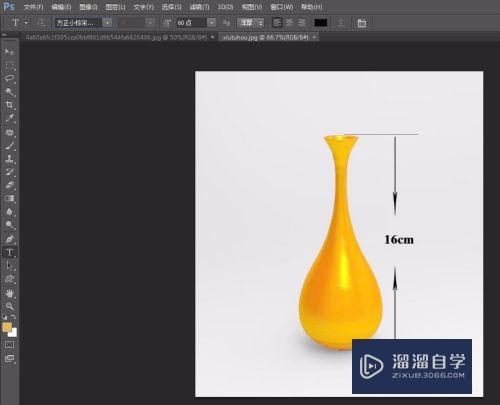
- 上一篇:Photoshop怎么将图片处理成二寸照片?
- 下一篇:PS保存图片的方法
相关文章
广告位


评论列表